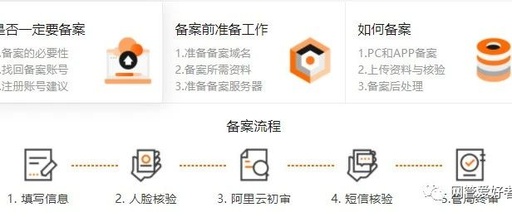dns怎么设置多少怎么把wifi里的dns改成8.8.8.8
TCP/ip以及DNS的设置?
设置IP和DNS步骤:
1.打开控制面板,并找到“网络和共享中心”,并点击网络和共享中心”;
2.接着点击在左边栏里的“更改适配器设置”;
3.在出来的界面中,选中网卡,并右键点击,在出来的菜单中点击“属性”;
4.在出来的本地连接 属性的界面中,双击“TCP/IPV4”这项;
5.在出来的配置界面填写IP地址、子网掩码、还有网关这三项,(这三项必须符合你当前上网环境的填写)填写完毕后,在填写下面的NDS(一般都是网络供应商提供,比如电信和网通)。
怎么把wifi里的dns改成8.8.8.8
这个问题有三种更改方式。
1. 改手机进入设置,网络设置,按住你所连接的wifi路由器名称,弹出菜单,由于各厂商系统界面不同,会有不同的显示,可以选择静态IP或者高级设置。
在里面就可以看到DNS的地址了。
2. 在路由器中更改,一般家用路由器都没有更改路由器的初始IP地址,看一下路由器的底下厂商有地址、用户名和密码的标签,打开电脑浏览器填入路由器地址访问,输入用户名和密码。进入路由器后在DHCP选项中,更改DNS地址。
同样,各路由器厂商界面不同,选项位置不同。
3. 电脑更改DNS,如果是XP,则右键桌面上的网上邻居--属性--右键网卡(本地连接或无线连接,用哪种网卡连接就点哪个)--属性--TCP/IP,选择手动输入IP地址,就可以更改DNS了,不过IP地址也要手动输入,可以参考路由器的设置。
如果是WIN7/8则右键桌面上的网络--属性--左侧的更改适配器设置--右键网卡--属性--TCP/IP4,剩下的都和XP一样了。
此内容来自互联网用户分享,如有侵犯到你的权益请联系本站,将在24小时内做出处理!
页面地址:http://www.youmibao.com/d/32551/1662.html
页面地址:http://www.youmibao.com/d/32551/1662.html
- 上一篇: idc服务业云计算IDC服务都包括什么?
- 下一篇: 伺服控制器工作原理交流伺服控制器什么原理